[Dica 2025] Dominando o Corte de Cabelo no Photoshop e Sem Ele
Cortar cabelos em fotos é uma das tarefas mais desafiadoras na edição de imagens. A textura intrincada e os fios finos dificultam a obtenção de uma seleção limpa, especialmente em cabelos cacheados, crespos ou crespíssimos. Os designers gráficos profissionais contam com as ferramentas de seleção avançadas do Photoshop, como Selecionar e Mascarar, para dominar como cortar o cabelo no Photoshop, extraindo cuidadosamente penteados complexos de planos de fundo. Mas para os amadores sem acesso ao Photoshop, os cortes de cabelo podem parecer assustadores.
Mas não se preocupe, pois alternativas fáceis de usar, como o HitPaw FotorPea e o HitPaw Removedor de Plano de Fundo Online, oferecem maneiras fáceis de cortar os pelos das fotos offline e online. Continue lendo!
Parte 1. Como Cortar Cabelos no Photoshop
O Photoshop é o preferido dos designers gráficos para a edição detalhada de imagens, graças aos seus recursos avançados de seleção. Vamos examinar um guia passo a passo sobre a melhor maneira de cortar cabelos no Photoshop usando suas ferramentas robustas.
Guia Passo a Passo para Cortar Cabelos no Photoshop
Etapa 1: Abra a Imagem no Photoshop
Inicie o Photoshop em seu computador e abra o arquivo de foto que contém o cabelo que deseja cortar. Certifique-se de que seja uma imagem de alta resolução para obter melhores resultados. Imagens JPEG com artefatos de compressão dificultarão a seleção do cabelo. Os arquivos TIF, PSD, PNG ou RAW são ideais para manter a qualidade da imagem.
Etapa 2. Remover o Plano de Fundo
Selecione a ferramenta Seleção rápida na barra de ferramentas para começar a remover o fundo ao redor do cabelo. Use essa ferramenta para traçar o contorno do cabelo, aproximando o zoom para capturar até mesmo as mechas mais finas. Tenha cuidado para não selecionar acidentalmente partes do plano de fundo durante o processo. Se você selecionar algumas áreas do plano de fundo, poderá manter pressionada a tecla Alt durante o pincel para cancelar a seleção desses pontos. Depois de traçar o cabelo, exclua o plano de fundo ao redor da seleção. Isso isolará apenas o cabelo em si.
Etapa 3. Copiar e Ajustar Camadas de Canal
Em seguida, vá para o painel Channels (Canais) e duplique o canal que tiver o maior contraste entre o cabelo e o fundo. Geralmente, esse é o canal azul ou verde. Depois de duplicado, vá para Imagem > Ajustes > Níveis. Em Níveis, ajuste as sombras e os realces para isolar ainda mais os tons de cabelo do plano de fundo. Isso ajuda a refinar a área selecionada.
Etapa 4. Contorne o Objeto como Sombra
Com a camada de cópia Canais ativa, selecione a ferramenta Pincel e defina a cor como preto. Em seguida, mantenha pressionada a tecla Ctrl e pinte sobre a camada de cópia Canal. Isso preenche as áreas de fundo restantes com preto, deixando apenas a silhueta do cabelo em branco. Isso cria um contorno de sombra do objeto em um fundo branco.
Etapa 5. Criar Máscara de Camada
Clique no painel Camadas e clique no ícone Adicionar Máscara de Camada na parte inferior. Isso ocultará as áreas pretas que você acabou de pintar, essencialmente removendo o plano de fundo com precisão e mantendo a silhueta do cabelo visível.
Etapa 6. Adicionar Novo Plano de Fundo
Para adicionar um novo plano de fundo, crie uma camada abaixo da camada do cabelo isolado. Preencha essa nova camada com uma foto de fundo, cor sólida, padrão ou gradiente.
Etapa 7: Salvar Imagem
Por fim, vá para Arquivo > Exportar para salvar a imagem recortada finalizada. Para uso na Web, o ideal é usar JPEG. Para transparência, use PNG. Para editar mais tarde, o PSD mantém as camadas intactas.
Parte 2. Cortando o Cabelo sem Photoshop
Embora o Photoshop ofereça recursos avançados de corte de cabelo, seus custos de licenciamento e a curva de aprendizado o colocam fora do alcance de muitos. Você sabe que ferramentas como o HitPaw FotorPea e o HitPaw Removedor de Plano de Fundo Online facilitam o corte de cabelo sem a necessidade de software ou habilidades profissionais?
Usando o HitPaw FotorPea para Cortes de Cabelo
HitPaw FotorPea é um software de edição de fotos com tecnologia de IA que oferece ferramentas poderosas para ajudar a cortar cabelos de imagens. Aqui estão alguns dos principais recursos que tornam o HitPaw FotorPea útil para cortes de cabelo.
- Remoção de Plano de Fundo - O removedor automático de plano de fundo do HitPaw FotorPea usa tecnologia de IA para remover instantaneamente o plano de fundo com um clique. Isso separa o cabelo do fundo que o distrai de forma rápida e fácil, isolando-o para seleção.
- Máscaras de Camada - Semelhante ao Photoshop, a HitPaw usa máscaras de camada não destrutivas para ocultar o plano de fundo com precisão enquanto revela o cabelo selecionado. Isso o corta em um nível de pixel.
- Refinar Bordas - Depois de fazer a seleção inicial, a opção Refinar Bordas permite que você faça o ajuste fino manualmente e inclua cabelos esvoaçantes ao longo das bordas usando uma ferramenta de pincel.
- Opções de Exportação - Quando o corte de cabelo estiver concluído, você poderá exportá-lo no formato PNG para uso em outros projetos com a transparência do plano de fundo mantida.
Etapas para Cortar o Cabelo no HitPaw FotorPea
HitPaw O FotorPea oferece uma maneira fácil de cortar cabelos de fotos graças aos seus recursos inteligentes de remoção de fundo. Siga estas etapas para isolar o cabelo perfeitamente.
Etapa 1. Importar Foto
Primeiro, inicie o HitPaw FotorPea e clique no botão “Remover Fundo” para importar a foto que contém o cabelo que você deseja cortar. Você também pode simplesmente arrastar e soltar a foto diretamente na interface de edição.
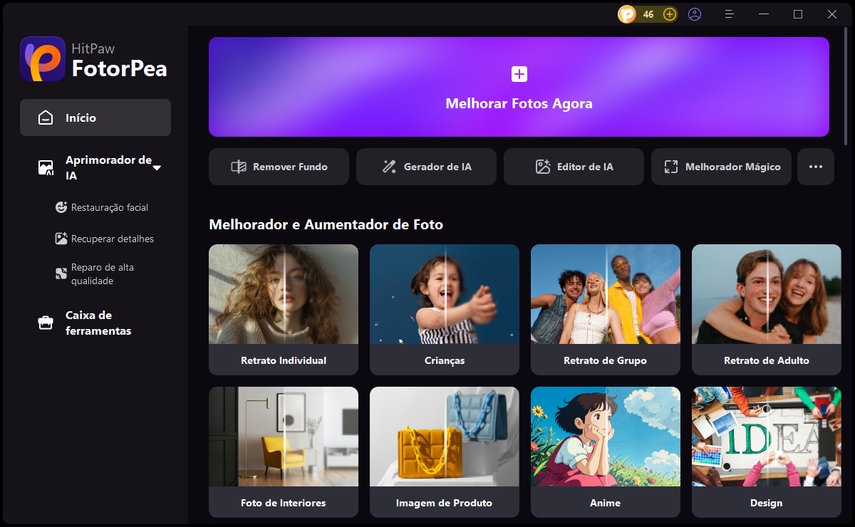
Etapa 2. Aguardando o Reconhecimento Automático
Quando a foto for importada, o HitPaw FotorPea detectará automaticamente pessoas e objetos e removerá o fundo ao redor dela.
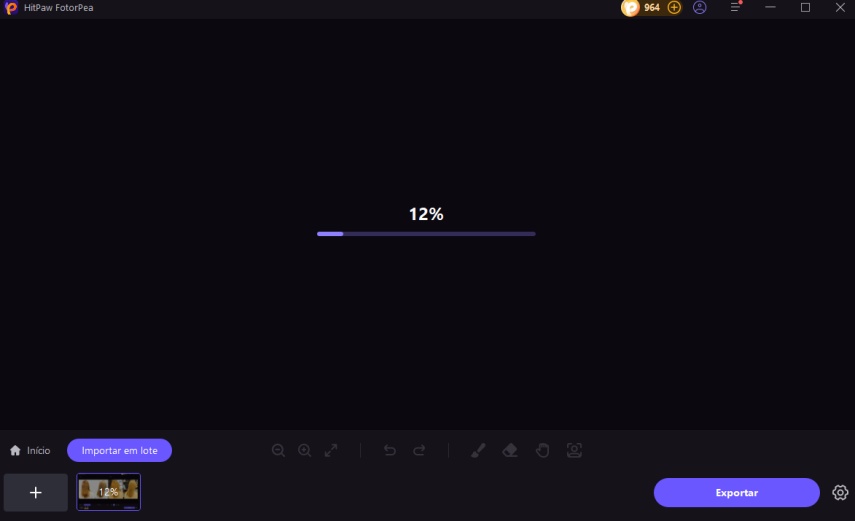
Talvez você também precise escovar manualmente os fios soltos para separar totalmente o cabelo do fundo.
No lado esquerdo, você verá a visualização da saída com o fundo apagado. À direita está a foto original para comparação.
Etapa 3. Ajustar as Áreas Reservadas
Se alguma parte do cabelo ou dos objetos do primeiro plano tiver sido apagada involuntariamente, use a ferramenta Pincel para pintá-los novamente. Ajuste o tamanho do pincel usando o controle deslizante para obter precisão. O Pincel restaura as áreas que você deseja manter.
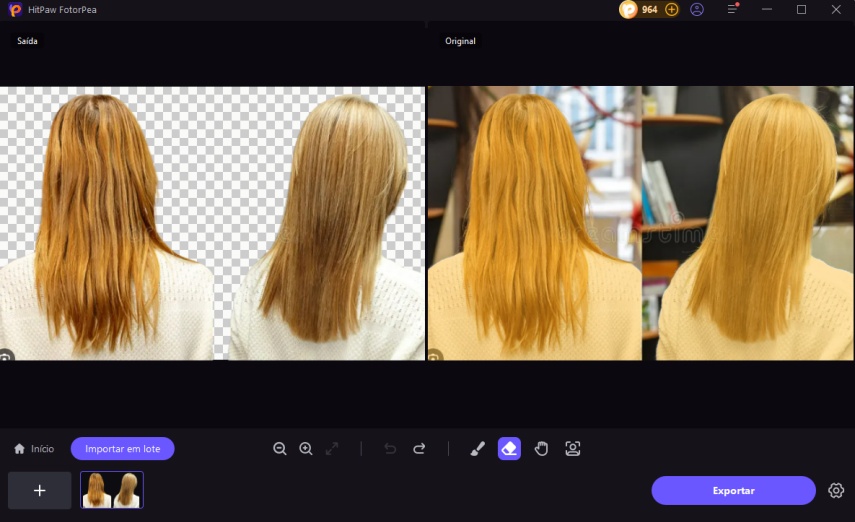
HitPaw Removedor de Plano de Fundo Online para Cortes Rápidos de Cabelo
HitPaw Removedor de Plano de Fundo Online é uma ferramenta baseada na Web que oferece uma maneira rápida e fácil de cortar cabelos de fotos online sem a necessidade de baixar um software para desktop. Aqui estão algumas das principais vantagens de a usar para cortar cabelos.
Experimente Agora!- Totalmente Automático - Utiliza a tecnologia de IA para remover instantaneamente os fundos das fotos com um clique. Isso isola o cabelo automaticamente para facilitar a seleção. Não é necessário nenhum trabalho manual.
- Acesso à Web - Como uma ferramenta online, ela pode ser acessada de qualquer dispositivo por meio de um navegador. Não é necessário fazer download ou instalar.
- Processamento em Massa - Recorte o cabelo em várias imagens de uma só vez por meio de upload em lote. Economiza tempo em grandes volumes de fotos.
- Novos Planos de Fundo - Oferece opções para substituir o plano de fundo removido por novas cores ou imagens de plano de fundo.
- Download dos Resultados – As fotos finais editadas podem ser baixadas no formato no PNG para preservar a transparência.
Etapas para usar o HitPaw Removedor de Plano de Fundo Online
Etapa 1. Fazer Upload de Fotos do Cabelo
Vá para HitPaw Removedor de Plano de Fundo Online e carregue as fotos que contêm os cabelos que você deseja cortar. Você pode fazer o upload de várias imagens em lote para economizar tempo.
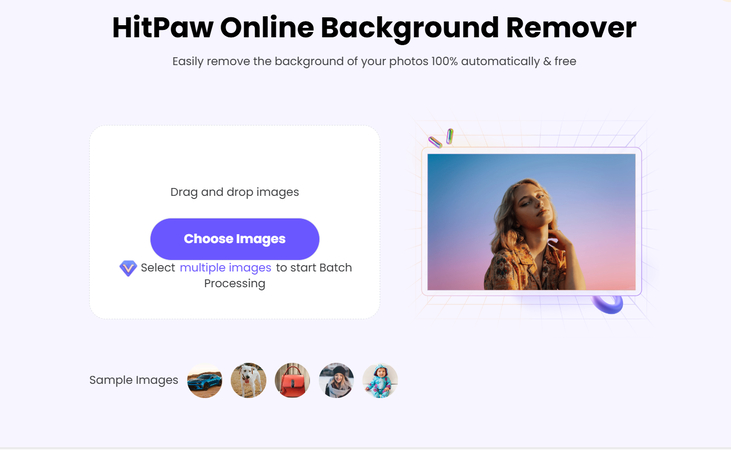
Etapa 2. Remoção Automática de Plano de Fundo
A HitPaw removerá instantânea e automaticamente os fundos ao redor do cabelo usando a tecnologia de IA. Ele identifica de forma inteligente os fios de cabelo para uma separação perfeita.
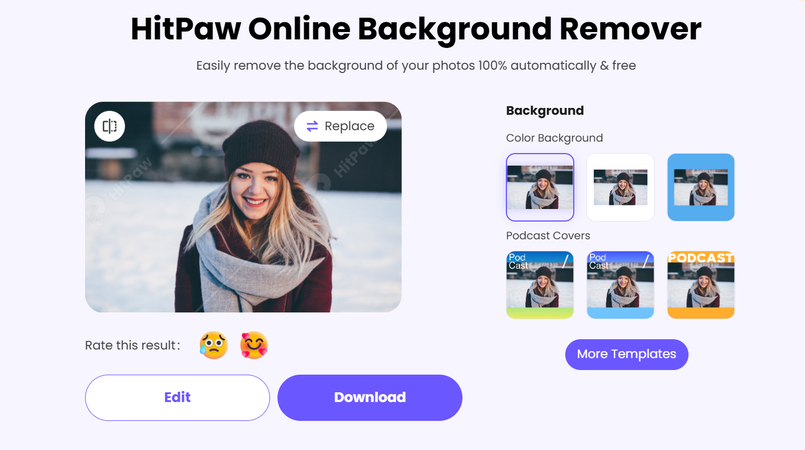
Agora você pode escolher um novo plano de fundo entre as opções para substituir o que foi removido.

Etapa 3. Baixar Recortes
Visualize o cabelo isolado contra o novo plano de fundo, fazendo os ajustes necessários. Quando estiver satisfeito, faça o download dos recortes de cabelo finalizados com o novo plano de fundo transparente ou colorido de sua escolha.
Comparação entre as Ferramentas do Photoshop e da HitPaw para Cortes de Cabelo
| Recurso | Photoshop | Ferramentas HitPaw |
|---|---|---|
| Principais Ferramentas |
|
|
| Processo |
|
|
| Suporte a Arquivo |
|
|
| Vantagens |
|
|
| Limitações |
|
|
| Melhor para | Designers gráficos profissionais | Hobbystas sem acesso ao Photoshop |
Conclusão
Abordamos diferentes técnicas de como cortar cabelos no Photoshop, desde as ferramentas de seleção robustas do Photoshop até opções online mais fáceis.
No Photoshop, ferramentas como Selecionar e Mascarar, Refinar Borda e Máscaras de Camada proporcionam aos designers gráficos um controle preciso para extrações complexas de cabelos cacheados cortados no Photoshop. Entretanto, o custo de licenciamento e a curva de aprendizado do Photoshop o colocam fora do alcance de muitos amadores.
Para uma solução mais simples sem o Photoshop, como cortar o cabelo do plano de fundo pode ser feito facilmente usando o HitPaw FotorPea e o HitPaw Removedor de Plano de Fundo Online. Suas ferramentas de remoção automática de fundo e de corte de cabelo incorporadas simplificam o processo para iniciantes.
No final, escolha o método de corte de cabelo que atenda às suas necessidades e ao seu nível de habilidade. O Photoshop oferece o máximo de poder de edição para profissionais. O HitPaw oferece atalhos fáceis de usar para usuários casuais.








 HitPaw VikPea
HitPaw VikPea HitPaw Voice Changer
HitPaw Voice Changer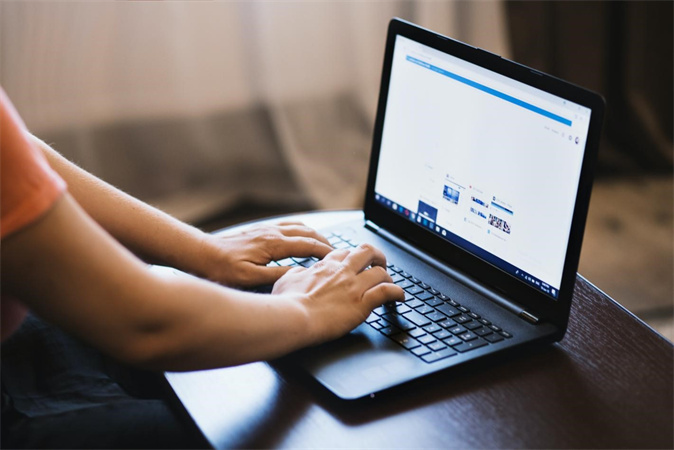



Compartilhar este artigo:
Selecionar a classificação do produto:
Antônio García
Editor-em-Chefe
Trabalho como freelancer há mais de cinco anos. Sempre fico impressionado quando descubro coisas novas e os conhecimentos mais recentes. Acho que a vida não tem limites, mas eu não conheço limites.
Ver todos os ArtigosDeixar um Comentário
Criar sua avaliação sobre os artigos do HitPaw